Клиент – это физическое лицо или организация (компания), которая обращается в логистическую компанию с Запросом на услугу по транспортировке Груза (-ов) из точки А в точку Б.
В системе 4logist Клиент = Карточка Клиента.
Клиент в системе 4logist – это набор данных о Клиенте, которые хранятся в карточке Клиента.
Добавить клиента в базу 4logist можно тремя способами:
- импортировать базу клиентов в формате excel
- Создать с помощью Navi
- Вручную внести данные
В этой статье будет описан именно третий метод создания клиента.
Для создания клиента нужно перейти в блок Клиенты и нажать на кнопку Новый клиент.
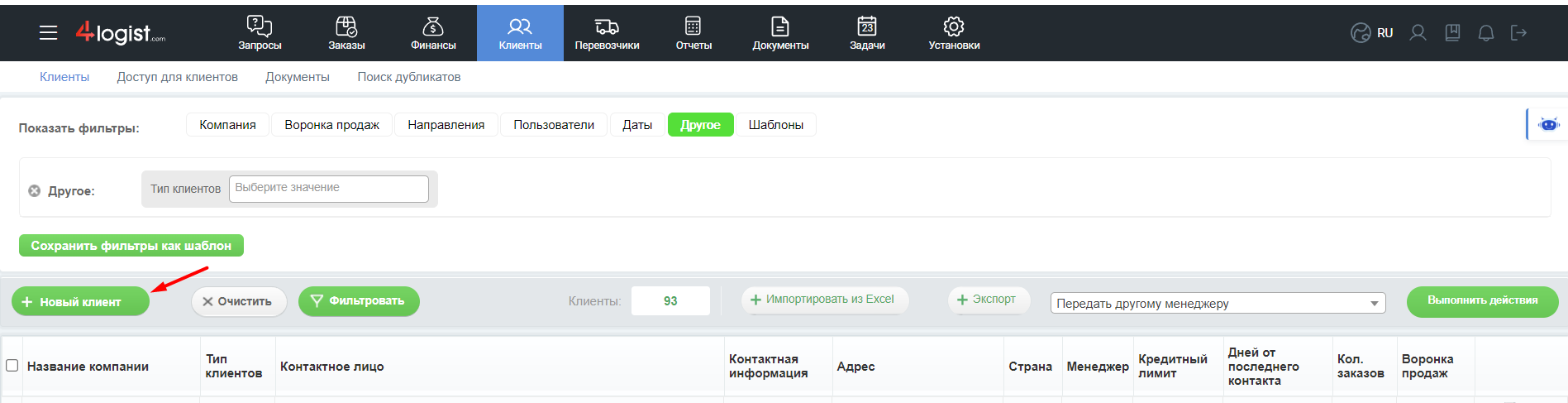
В открывшемся окне нужно заполнить:
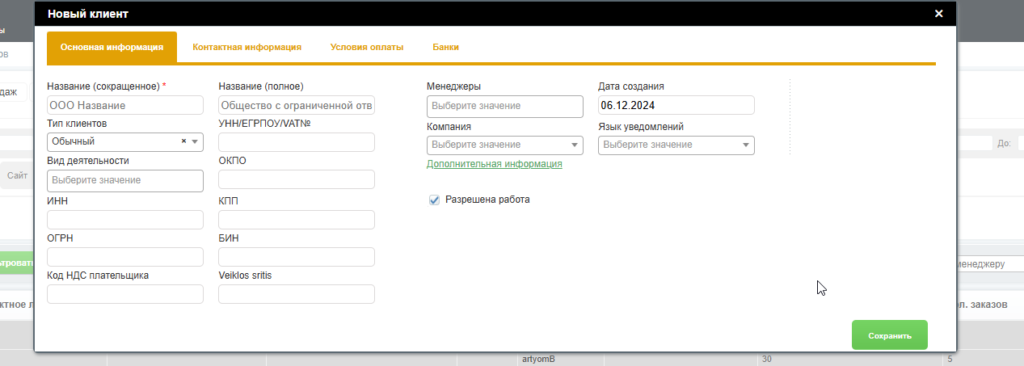
Основная информация
- Название сокращенное – вводится, чтобы проще было искать клиента в базе.
- Название полное – официальное название, которое указывается в Документах.
- Тип клиентов, вид деятельности – выбирайте из выпадающего списка (добавить больше видов можно в разделе Справочники).
- УНН/ЕГПОУ, ИНН, ОГРН, КПП, БИН, Код НДС плательщика – заполняются в зависимости от страны, в которой зарегистрирована компания клиента.
- ! Дата создания и менеджер указываются автоматически. Вы также можете добавлять несколько менеджеров для совместной работы над клиентом.
- Компания – этот функционал используется для Субподрядных сделок. Не нужно ничего в этом поле выбирать, если вы не знаете специфику субподряда.
- Язык уведомлений – если у вас клиенты, которые работают на разных языках, вы можете создать разные шаблоны для писем и использовать их при отправке напоминаний.
- Право установки галочки Разрешена работа есть по умолчанию только у супер-админа. Если вы хотите, чтобы все менеджеры имели право устанавливать эту галочку, нужно настроить это в правах доступа.
Настраивая группу сотрудников, вы можете выбрать, давать ли сотрудникам, которые в нее входят, право разрешать работу клиента. Далее можно будет снимать галочку, если с клиентом по какой-либо причине будет приостановлена работа. - Дополнительная информация – сюда можно записать заметки о клиенте.
Контактная информация
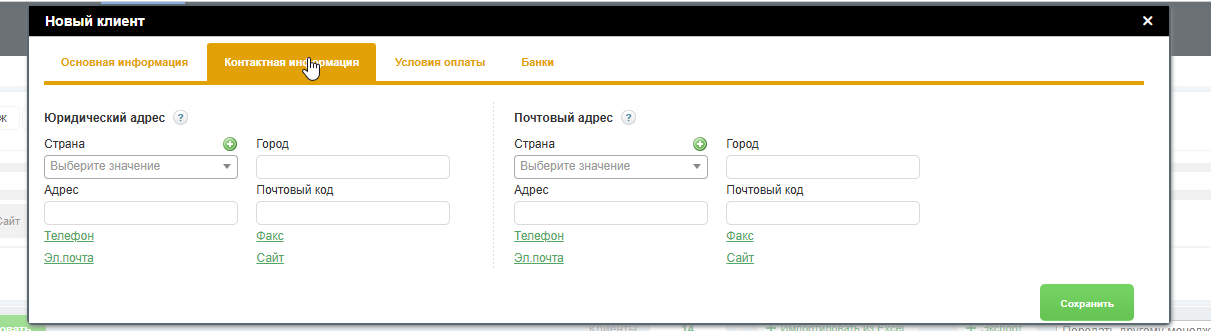
- Страна – данный список можно дополнить, нажав на + над полем.
- Город, адрес, телефон и пр. – данные, которые могут быть использованы в документах.
- Если юридический адрес клиента совпадает с почтовым, его можно не дублировать. Почтовый адрес можно использовать для печати конвертов.
- ! Дата создания и менеджер указываются автоматически. Вы также можете добавлять несколько менеджеров для совместной работы над клиентом.
Условия оплаты
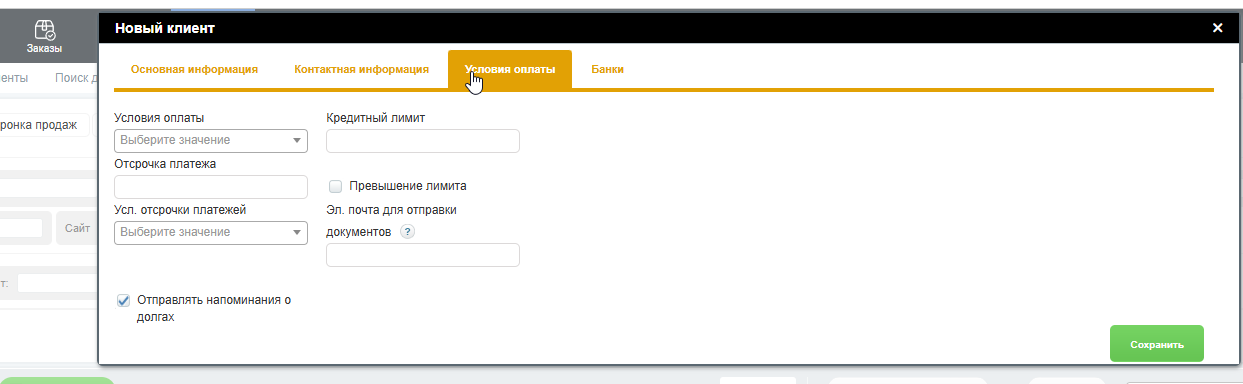
- Условия оплаты – дополнительное поле, которое отключено по умолчанию. В нем можно выбрать оплата по копиям или оригиналам. Подробно описали данный функционал описан в статье. Если вы хотите подключить данный функционал, обратитесь в нашу поддержку.
- Отсрочка платежа – это количество календарных дней, которые при создании заказа и выставлении счета программа будет автоматически отсчитывать и указывать до какой даты необходимо произвести оплату. Если написать в этом поле 10, то при выставлении счета 13 числа, дата оплаты будет 24 число (отсрочка 10 дней).
- Условия отсрочки платежей вы выбираете из выпадающего списка (заполняется в справочниках). Будут упоминаться в документах.
- Отправлять напоминание о долгах – проставленная галочка позволяет автоматически отправлять письма клиенту о дебиторской задолженности после прошедшего количества дней, указанного в настройках напоминаний.
- Напоминание будет отправляться при условии, что у клиента указан email для счетов.
- Кредитный лимит – для работы с определенным клиентом (например, в данном случае, если у клиента будет неоплаченных счетов на сумму 100000 евро, программа запретит создавать заказы с этим клиентом). Галочка Превышение лимита позволяет создавать заказы без ограничений. Если у вас настройках системы установлен общий лимит для всех клиентов, отдельным клиентам можно “разрешить” превышать установленный для всех лимит, установив галочку.
Лимит каждого клиента будет отображаться в общем журнале Клиентов (слева сумма созданных заказов/справа установленный лимит)
Банки
Выбираете банк, с которым работает клиент из выпадающего списка (добавить больше вариантов можно в разделе Справочники, либо нажмите на зеленое поле Банк и введите новый банк вручную. Также добавляем Банк корреспондент при необходимости и остальные реквизиты банка
После заполнения основных настроек карточка Клиента выглядит следующим образом:
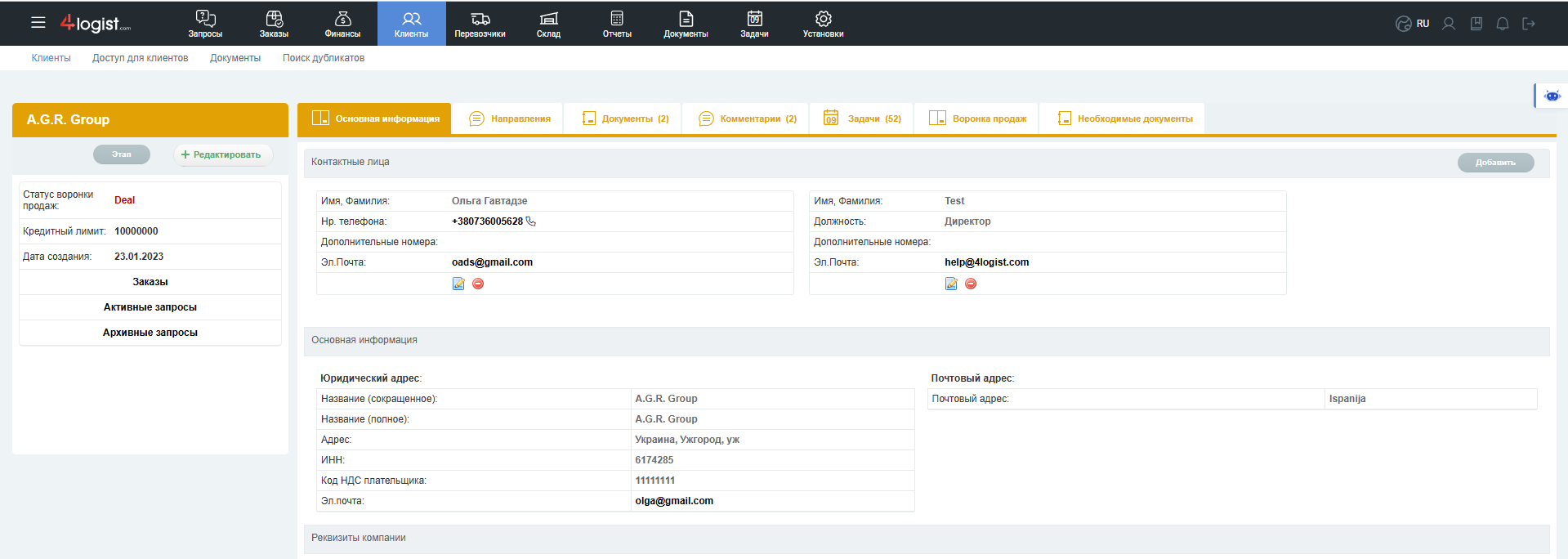
Вы можете также добавлять Контактные лица клиента через +добавить
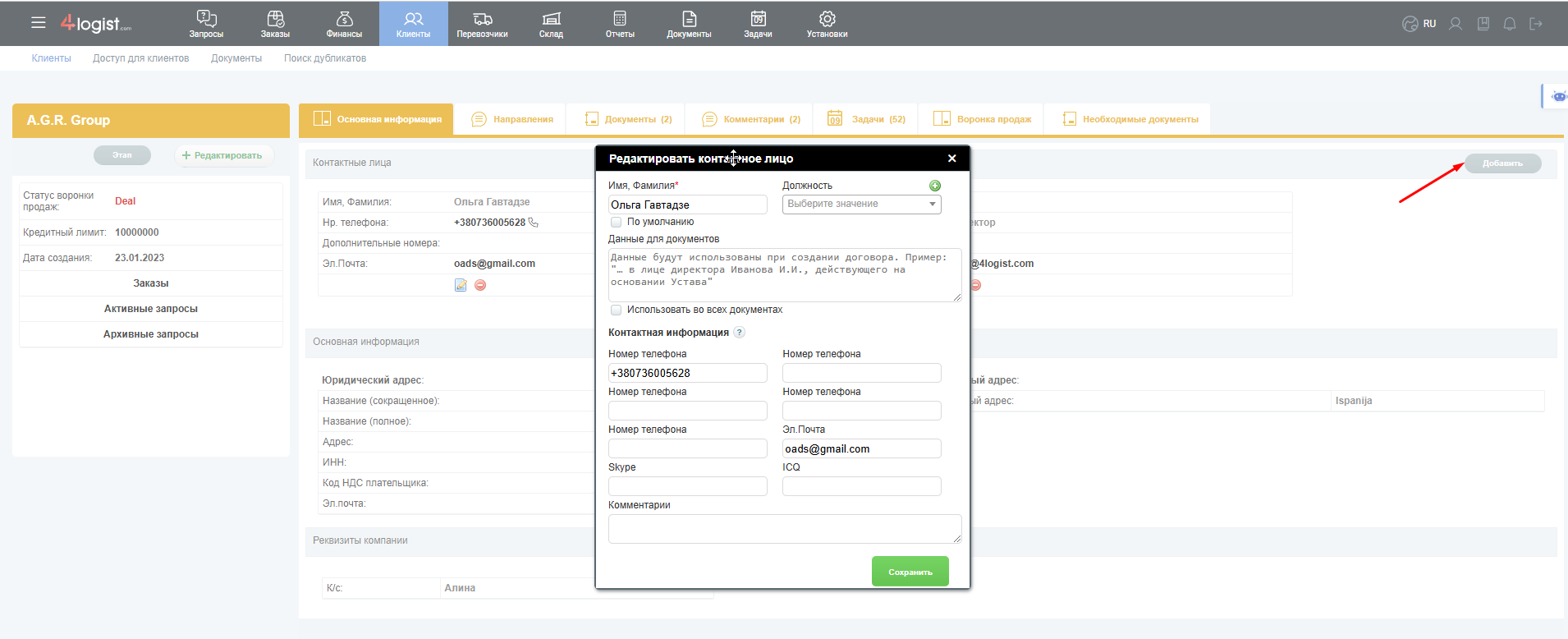
Заполните Имя и Фамилию контакта, его должность.
Можно добавить данные для шапки Договора и поставить галочку Использование в договорах, контактные данные клиента, комментарии.
Галочка По умолчанию будет автоматически подтягивать это контактное лицо при создании Заказов.
Направления
Здесь вы можете выбирать из всех добавленных стран те, с которыми работает клиент. Можно также указать города для удобства поиска в дальнейшем и добавить комментарии.
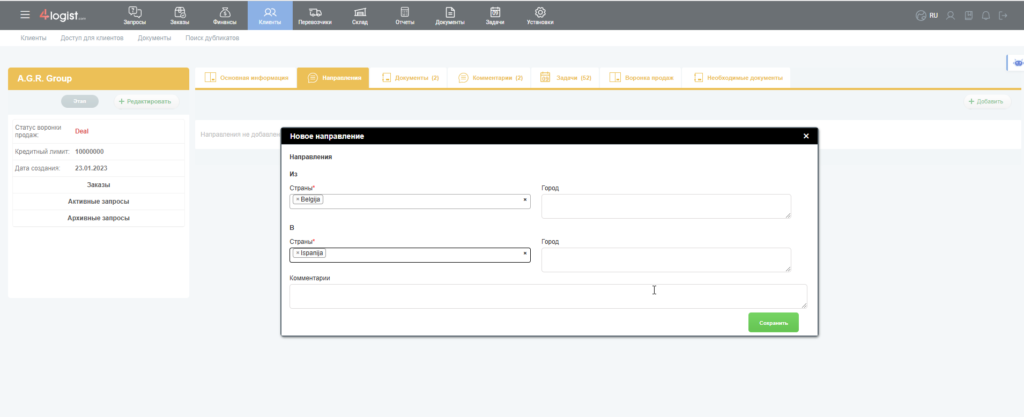
Договоры
Сюда вы можете добавлять Договор с клиентом и другие документы (либо через Шаблоны, либо просто прикрепляя файл).
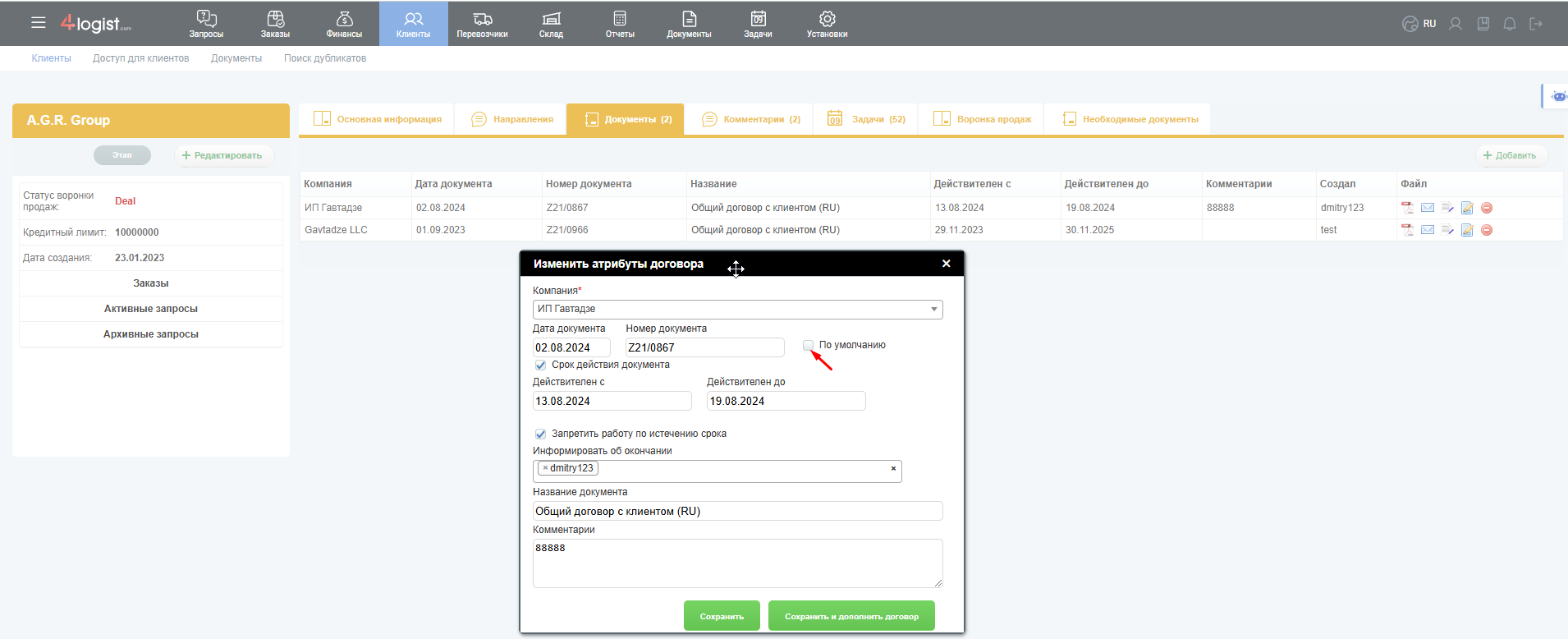
Комментарии
Здесь вы можете добавлять любые заметки, в том числе о контактах с клиентом.
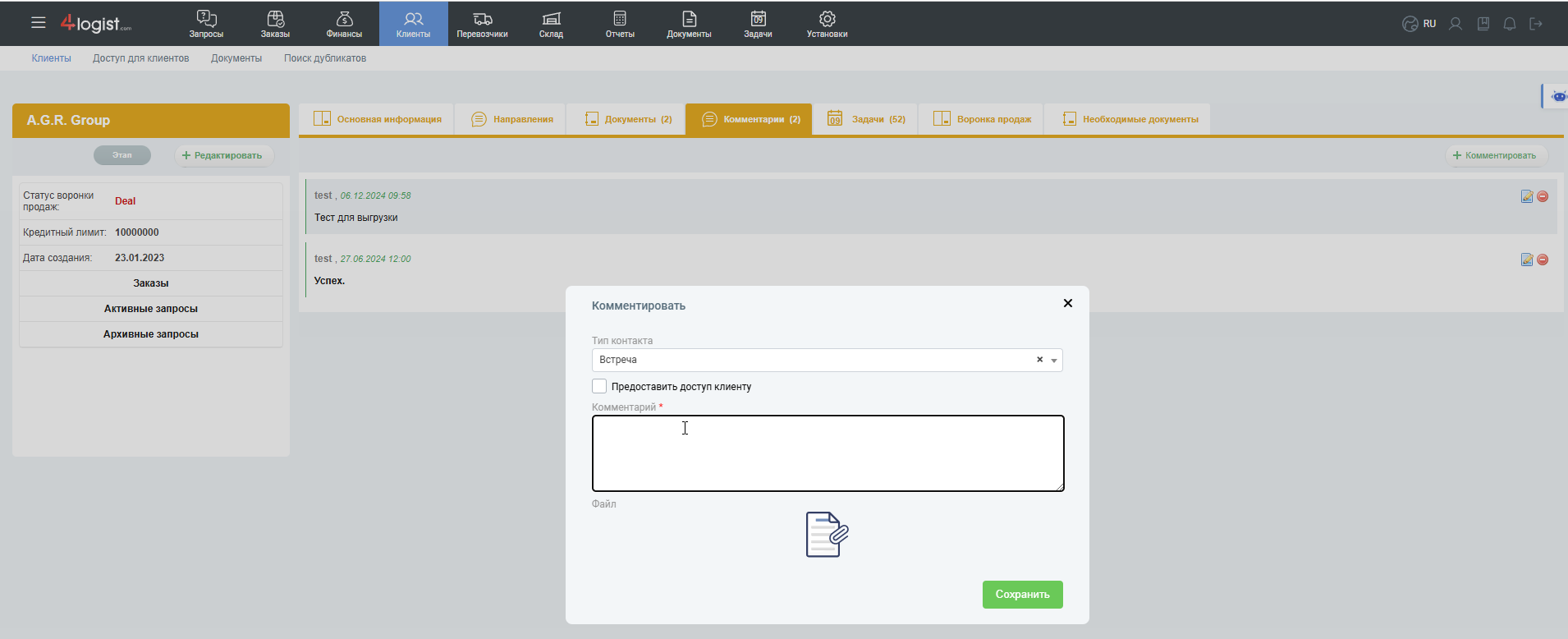
Задачи
Чтобы вы не забыли о важном звонке/разговоре/встрече с клиентом, можете оставить задачу. Вы можете выбирать кому отправлять напоминание и с какой периодичностью. Заметку вы получите на email.
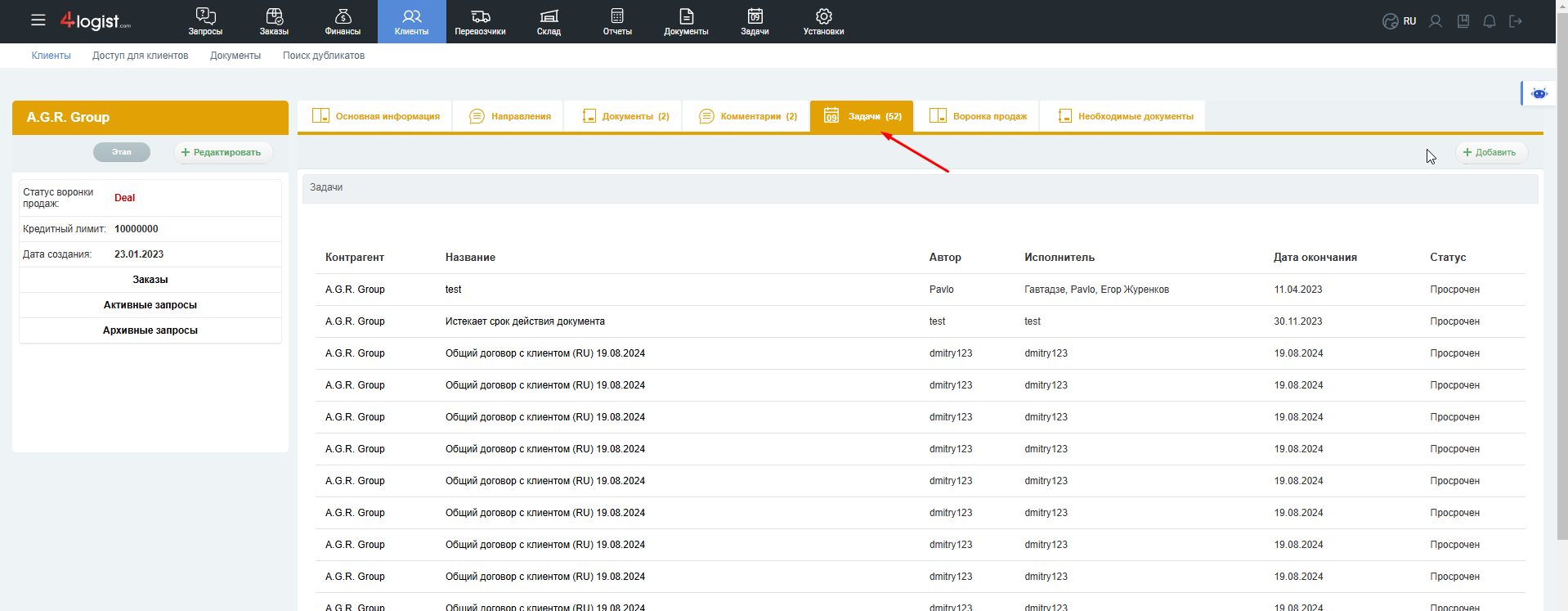
Заказы/Запросы
Все Заказы/запросы с конкретным клиентом будут отображаться в его карте здесь:
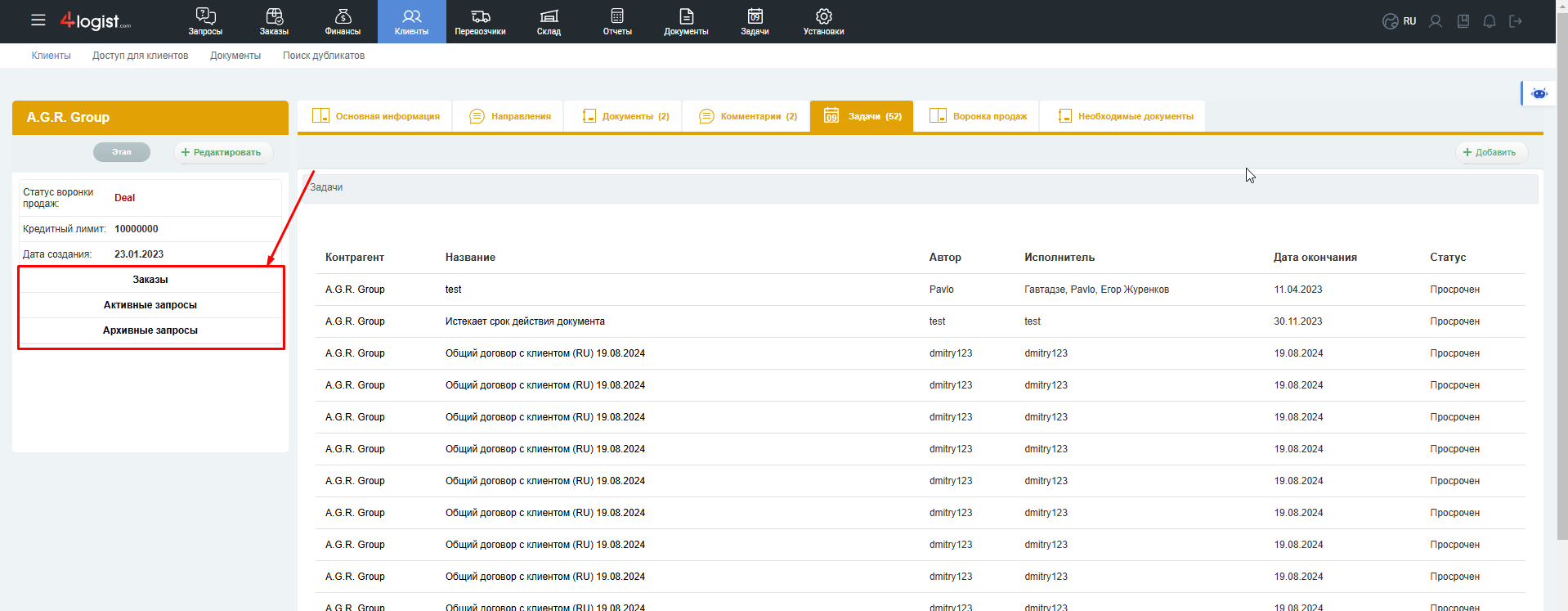
Воронка продаж
Используется для отображения этапов работы с клиентом. Подробная статья о воронке продаж.
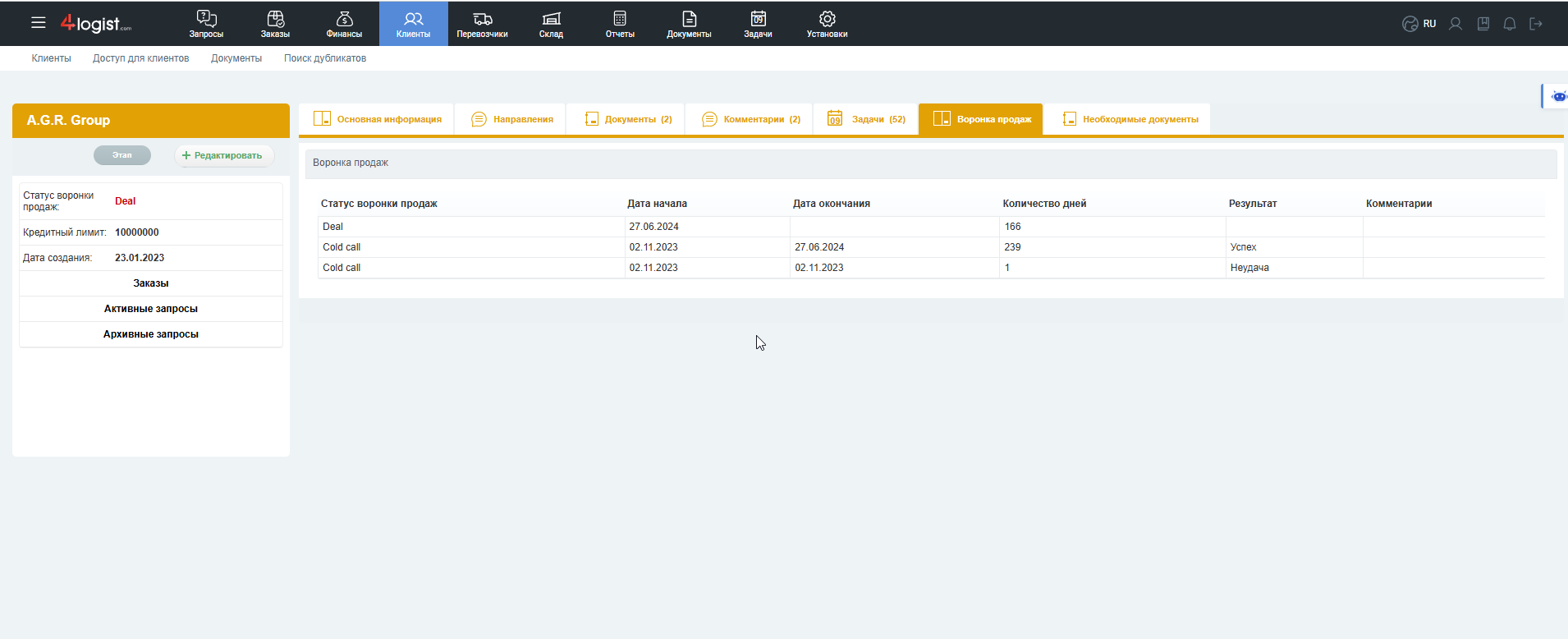
Добавляйте Российские компании в два клика!
Введите ИНН вашего клиента и наведите курсор на любое другое поле в карточке и программа автоматически заполнит те данные, которые есть в открытом справочнике, например на www.list-org.com.
Для остальных клиентов (на данный момент) нужно вносить информацию вручную.
Информация по теме:
- Блок Клиенты
- Как редактировать Клиента?
- Как удалить Клиента?
- Как перевести Клиента в Перевозчика?
- Как создать Личный кабинет Клиента?
- Как редактировать личный кабинет Клиента?
- Как войти в личный кабинет Клиента?
- Как изменить пароль для входа в личный кабинет Клиента?
- Как посмотреть список сообщений отправленных Клиенту по эл. почте?
- Импорт Клиентов
- Как экспортировать Клиентов в excel?
- Как добавить договор с клиентом?
Was this helpful?
0 / 0